Bảng dữ liệu trong Excel
Thay vì tạo các kịch bản khác nhau, bạn có thể tạo bảng dữ liệu để nhanh chóng thử các giá trị khác nhau cho công thức. Bạn có thể tạo bảng dữ liệu một biến hoặc bảng dữ liệu hai biến.
Giả sử bạn sở hữu một cửa hàng sách và có 100 cuốn sách trong kho. Bạn bán một% nhất định với giá cao nhất là $ 50 và một% nhất định cho mức giá thấp hơn là $ 20. Nếu bạn bán 60% với giá cao nhất, ô D10 bên dưới sẽ tính tổng lợi nhuận là 60 $ 50 + 40 $ 20 = $ 3800.
Một bảng dữ liệu biến
Để tạo bảng dữ liệu một biến, hãy thực hiện các bước sau.
-
Chọn ô B12 và nhập = D10 (tham khảo ô tổng lợi nhuận).
-
Nhập các tỷ lệ phần trăm khác nhau vào cột A.
-
Chọn phạm vi A12: B17.
Chúng tôi sẽ tính tổng lợi nhuận nếu bạn bán được 60% với giá cao nhất, 70% với giá cao nhất, v.v.
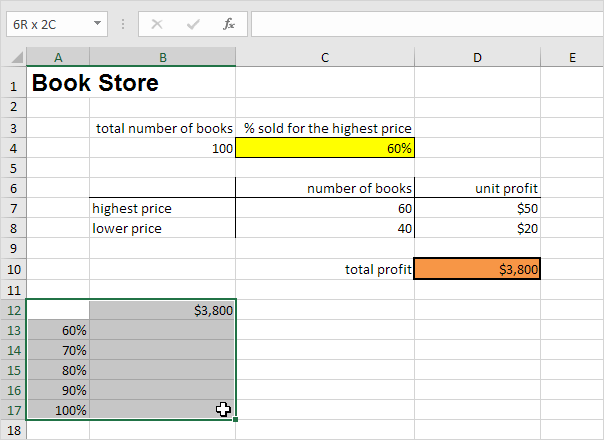
-
Trên tab Dữ liệu, trong nhóm Dự báo, hãy bấm Phân tích Nếu xảy ra.

-
Nhấp vào Bảng Dữ liệu.
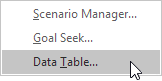
-
Nhấp vào hộp ‘Ô nhập cột’ (tỷ lệ phần trăm nằm trong một cột) và chọn ô C4.
Chúng tôi chọn ô C4 vì tỷ lệ phần trăm tham chiếu đến ô C4 (% được bán với giá cao nhất). Cùng với công thức trong ô B12, Excel hiện biết rằng nó nên thay thế ô C4 bằng 60% để tính tổng lợi nhuận, thay ô C4 bằng 70% để tính tổng lợi nhuận, v.v.
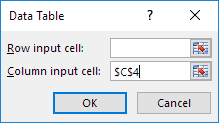
Lưu ý: đây là bảng dữ liệu một biến nên chúng ta để trống ô nhập Hàng.
-
Nhấp vào OK.
Kết quả.
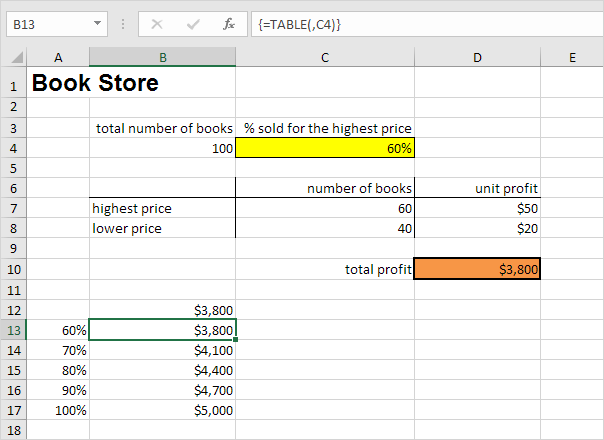
Kết luận: nếu bạn bán 60% với giá cao nhất, bạn thu được tổng lợi nhuận là 3800 đô la, nếu bạn bán 70% với giá cao nhất, bạn sẽ thu được tổng lợi nhuận là 4100 đô la, v.v.
Lưu ý: thanh công thức chỉ ra rằng các ô chứa công thức mảng.
Do đó, bạn không thể xóa một kết quả duy nhất. Để xóa kết quả, hãy chọn phạm vi B13: B17 và nhấn Delete.
Hai bảng dữ liệu biến
Để tạo bảng dữ liệu hai biến, hãy thực hiện các bước sau.
-
Chọn ô A12 và nhập = D10 (tham khảo ô tổng lợi nhuận).
-
Nhập các đơn vị lợi nhuận khác nhau (giá cao nhất) vào hàng 12.
-
Nhập các tỷ lệ phần trăm khác nhau vào cột A.
-
Chọn phạm vi A12: D17.
Chúng tôi sẽ tính toán tổng lợi nhuận cho các kết hợp khác nhau của ‘lợi nhuận đơn vị (giá cao nhất)’ và ‘% được bán với giá cao nhất’.
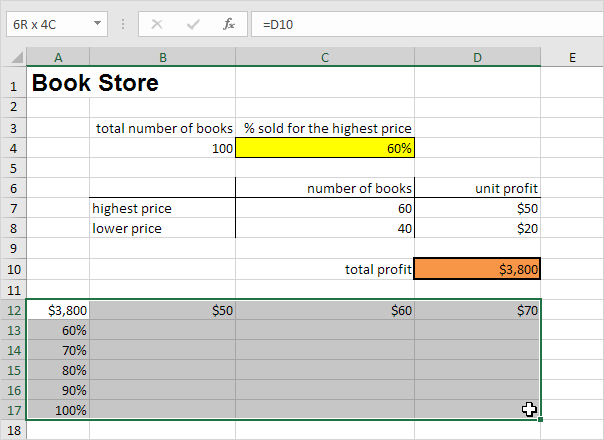
-
Trên tab Dữ liệu, trong nhóm Dự báo, hãy bấm Phân tích Nếu xảy ra.

-
Nhấp vào Bảng Dữ liệu.
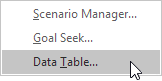
-
Nhấp vào ô ‘Ô nhập hàng’ (đơn vị lợi nhuận nằm trong một hàng) và chọn ô D7.
-
Nhấp vào ô ‘Ô nhập cột’ (tỷ lệ phần trăm nằm trong một cột) và chọn ô C4.
Chúng tôi chọn ô D7 vì lợi nhuận đơn vị tham chiếu đến ô D7. Chúng tôi chọn ô C4 vì tỷ lệ phần trăm tham chiếu đến ô C4. Cùng với công thức trong ô A12, Excel hiện biết rằng nó nên thay thế ô D7 bằng 50 đô la và ô C4 bằng 60% để tính tổng lợi nhuận, thay ô D7 bằng 50 đô la và ô C4 bằng 70% để tính tổng lợi nhuận, v.v.
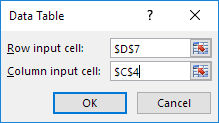
-
Nhấp vào OK.
Kết quả.
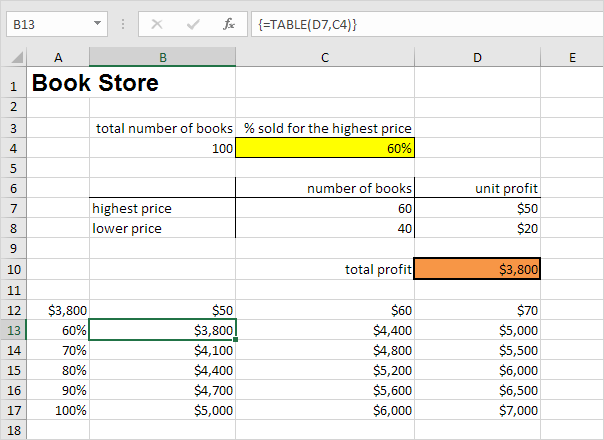
Kết luận: nếu bạn bán 60% với giá cao nhất, với lợi nhuận đơn vị là 50 đô la, bạn thu được tổng lợi nhuận là 3800 đô la, nếu bạn bán 80% với giá cao nhất, với lợi nhuận đơn vị là 60 đô la, bạn thu được tổng lợi nhuận là $ 5200, v.v.
Lưu ý: thanh công thức chỉ ra rằng các ô chứa công thức mảng.
Do đó, bạn không thể xóa một kết quả duy nhất. Để xóa kết quả, chọn phạm vi B13: D17 và nhấn Xóa.